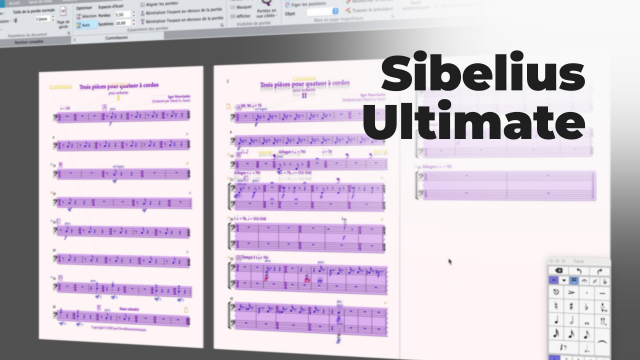Guide pour Annoter des Partitions Musicales Numériquement
Apprenez à utiliser l'outil stylo pour annoter vos partitions musicales de manière manuscrite et efficace.
Présentation globale de l’interface de Sibelius
Fichier






Accueil













Saisie de note
























Notations


















Texte















Lecture






Mise en page








Présentation







Parties
Révision






Affichage








Détails de la leçon
Description de la leçon
Dans ce tutoriel, nous explorons comment annoter de façon manuscrite vos partitions à l'aide de l'outil stylo accessible depuis l'onglet « Révisions du Ruban ». Vous serez guidé pas à pas pour zoomer sur une portée, commencer l'annotation et la modifier selon vos besoins. Nous vous montrerons également comment effacer les annotations si nécessaire. L'intégration manuelle de notes et de remarques peut s'avérer essentielle pour adapter une partition à vos besoins ou pour améliorer la pratique musicale. Ce processus permet de passer naturellement de la correction à l'enrichissement de vos partitions avec des ajouts personnels.
Commencez par un zoom sur la section souhaitée, cliquez sur Annotate, utilisez l'outil stylo pour inscrire des notes et, lorsque terminé, appuyez sur Échappe pour terminer l'annotation. Le tutoriel offre une exploration enrichissante de l'utilisation d'outils numériques pour la gestion efficace de partitions.
Objectifs de cette leçon
Les objectifs de cette vidéo sont d'enseigner aux utilisateurs la méthode pour annoter des partitions numériquement, de démontrer l'utilisation des outils et de faciliter une pratique musicale enrichie par des notes personnelles.
Prérequis pour cette leçon
Les prérequis pour cette vidéo comprennent des notions de base sur l'utilisation de logiciels de musique, comme la connaissance des outils de navigation et de zoom sur les partitions numériques.
Métiers concernés
Ce sujet est pertinent pour les compositeurs, professeurs de musique et les éditeurs de partitions qui travaillent régulièrement avec du matériel musical nécessitant des annotations personnalisées.
Alternatives et ressources
D'autres logiciels comme Sibelius ou MuseScore peuvent offrir des fonctionnalités similaires pour l'annotation manuscrite des partitions.
Questions & Réponses